wanneer u op een Apple-apparaat bladert via Safari of andere browsertoepassingen, wordt uw sessiegeschiedenis opgeslagen. Hoewel het de bedoeling is om uw gebruikerservaring te verbeteren, vormt dit op de lange termijn veel gevaren en risico ‘ s voor uw privacy. De meeste mensen hebben sites die ze bezoeken dat ze liever niet willen dat iemand het Weet.
dit omvat ook wachtwoorden en bankrekeninggegevens. Hoewel je tegenwoordig privé kunt browsen, hoe zit het dan met de keren dat je vergat om over te schakelen, of die keren dat je je privacy niet belangrijk vond? Dit artikel zal laten zien hoe je geschiedenis kunt wissen op de iPad om jezelf te beschermen tegen mogelijke schending van de privacy.
deel 1. Twee gratis manieren om de Safari geschiedenis op iPad
wilt u de Safari geschiedenis op iPad controleren om te weten of het privé/belangrijke geschiedenissen bevat? Hier zijn 2 gratis mehtods.
Optie 1 Via de Safari-App
–Controleer recente geschiedenis van tabblad openen
- Stap 1: Zoek in de Safari-browser het tabblad dat u de geschiedenis wilt openen.
Stap 2: Zoek de knop pagina doorsturen en pagina terug in de rechterbenedenhoek en tik erop.
Stap 3: de geschiedenis van het huidige tabblad zal verschijnen. U kunt tikken op een om te controleren.
— Check volledige geschiedenissen
- Stap 1: Safari-app starten.
Stap 2: Tik op Bladwijzer knop in de rechterbenedenhoek.
Stap 3: Kies Geschiedenis. Alle browsegeschiedenis wordt daar getoond.

Optie 2 Met behulp van iPad Data Eraser (ook ondersteuning voor iOS 14)
iMyFone iPad Eraser is een applicatie die u kunt gebruiken om Allerlei bestanden te wissen van iOS-apparaten, waaronder de iPad. Het controleren van de dingen die je hebt in uw Safari geschiedenis is helemaal gratis. U kunt het gebruiken op twee manieren voor het controleren van Safari geschiedenis:
probeer het FreeTry it Free
iMyFone wordt sterk gesproken door honderden gebruikers en bekende media.
- Bestaande Safari-Geschiedenis Controleren: Huidige geschiedenis verwijst naar geschiedenis die niet handmatig is verwijderd voordat. Gebruik Wis Private Data mode om het te controleren. Eenmaal in deze modus klikt u op de knop Scannen om alle privébestanden op uw iPad te bekijken, inclusief Safarigeschiedenis, Cookies en Cache.
- Controleer eerder verwijderde geschiedenis: de geschiedenis die u eerder verwijderd is nog steeds links in device drive. Als u een dergelijke verwijderde geschiedenis wilt bekijken, selecteert u de modus verwijderde bestanden wissen en klikt u op de knop Scannen om te controleren.

deel 2. Gratis manieren om Safari/Chrome-geschiedenis op iPad te wissen (herstelbaar)
Optie 1 Safari-geschiedenis op iPad wissen
Stap 2: scroll hierna naar beneden en klik op Geschiedenis en websitegegevens wissen vanaf daar.
daarnaast kunt u, naast het wissen van de geschiedenis, ook naar de Safari-app gaan en de privé-browsermodus instellen, zodat er geen geschiedenis wordt opgeslagen.
Tips: een handleiding voor het wissen van de geschiedenis op iPad voor een nieuwe gebruiker:
(1) Ga naar “Instellingen > Safari > Cookies blokkeren”.
(2) Ga naar “Settings > Safari > enable Do Not Track”.
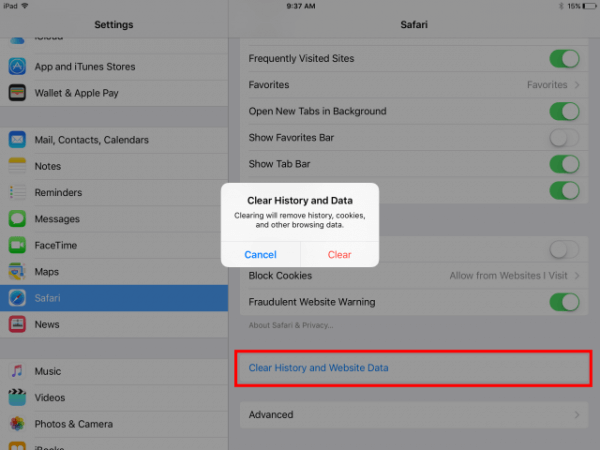
Optie 2 Google Chrome geschiedenis wissen op iPad
Stap 2: Tik op de knop 3 balken rechtsboven.
Stap 3: Kies Geschiedenis.
Stap 4: Scroll naar beneden en tik op Browsegegevens wissen.
stap 5: browsegeschiedenis is standaard aangevinkt. U kunt het vinkje verwijderen van anderen die u niet wilt verwijderen.
Stap 6: Tik op Browsegegevens wissen en bevestig.
Stap 7: Tik op Gereed knop rechtsboven om het af te maken.
om dit te doen, kunt u ook uw opgeslagen bladwijzers, wachtwoorden en de auto-veldgegevens van deze pagina wissen.
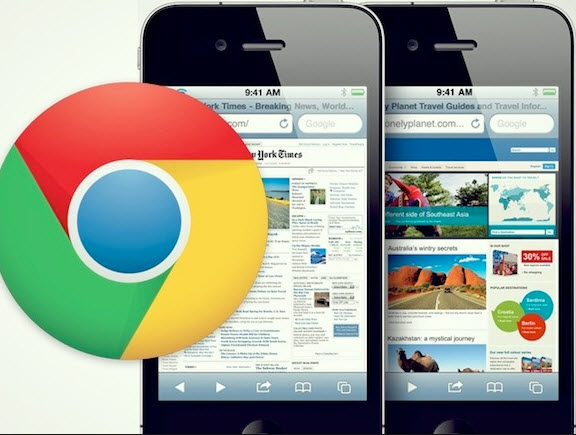
deel 3. Permanente manier om geschiedenis te wissen op iPad (100% onherstelbaar)
iMyFone iPad Eraser-permanent wissen Safari geschiedenis op iPad, liet geen kans op herstel!
zoals we eerder vermeld, u kunt iMyFone iPad Eraser gebruiken om de huidige of verwijderde geschiedenis te bekijken. Bovendien helpt het om ze permanent te verwijderen zonder enig spoor van herstel links. Het is de alles-in-één oplossing om iOS ruimte te besparen en ook de privacy te beschermen, die niet alleen zorgt ervoor dat uw iPad duidelijk, maar ook permanent te wissen persoonlijke gegevens.
Umate Pro is volledig compatibel met alle iOS-versies, Inclusief iOS 14. U kunt deze stappen volgen om Safari geschiedenis permanent te wissen op uw iPad:
Stap 1: Download en installeer iMyFone iPhone Eraser programma. Koppel uw iPad aan de computer.
Probeer It FreeTry It Free
Stap 2: Kies “Wis Private Data” en klik vervolgens op” Next ” knop.
Opmerking: Als u de eerder verwijderde geschiedenis permanent wilt wissen, ga dan naar “Wis Deleted Files”.
Stap 3: U kunt een voorbeeld bekijken en “Safari History” selecteren om op te schonen. Typ vervolgens “verwijderen” in het pop-upvenster.

opmerking
- u kunt ook naar de “1-Click Free up Space” – modus gaan en alle app-cache en beschadigde bestanden opschonen via het uitvoeren van”Junk Files”. Safari cache is inclusief. “Ongewenste bestanden” is de gratis proefperiode van iMyFone levende Pro.
- u kunt naar “Wis Private Fragments” gaan om private fragments die zijn achtergelaten door apps van derden permanent te verwijderen, zoals WhatsApp, WeChat,

Tips
wissen van eerder verwijderde bestanden anders dan Safari geschiedenis
het is niet alleen Safari geschiedenis die een bedreiging vormt voor uw privacy. Alle andere bestanden die u hebt verwijderd uit verschillende toepassingen zijn ook potentiële bedreigingen. Van uw sms – berichten naar uw voicemails, notities aan de agenda, alle vormen een risico voor uw privacy.
het is daarom noodzakelijk om te scannen op en permanent te wissen van deze bestanden met behulp van iMyFone iPhone Eraser. Het zal het hoekje en gaatje van uw apparaat te scannen en een lijst van al deze bestanden. U kunt ze bekijken voordat u ze wist.
Probeer It FreeTry It Free